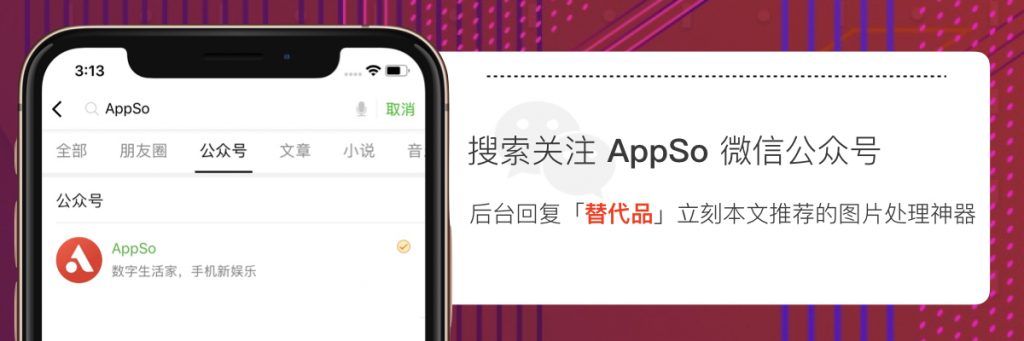对于大部分工作来说,Photoshop 都是一个很常见的工具。
很多时候我们都要用到这些工具,来满足一些简单的排版、图片处理、尺寸调整或者是做一些简单的效果,这些都需要用到 Photoshop。
但很多时候,我们手上会因为没有 Photoshop 而造成不少尴尬。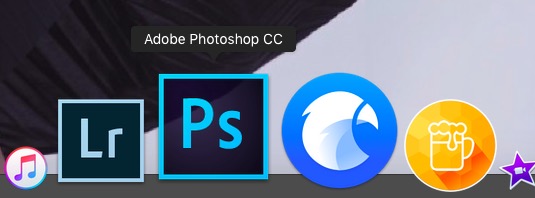
情况有很多,如「个人版」的 Photoshop 购买还是不方便,也不是每一家公司都会配备企业版的 Photoshop。即便公司有,但只要你不是设计师以及摄影相关的部门,Photoshop 的问题还是要自己去解决。
而且,要是换了一台没有安装 Photoshop 的电脑,而你自己又要急着处理 PSD 文件的话,也是一个比较尴尬的情况。毕竟像 Photoshop、Lightroom 等 Adobe 全家桶的东西,即便你购买了正版服务,也不是一时半刻能装好的东西。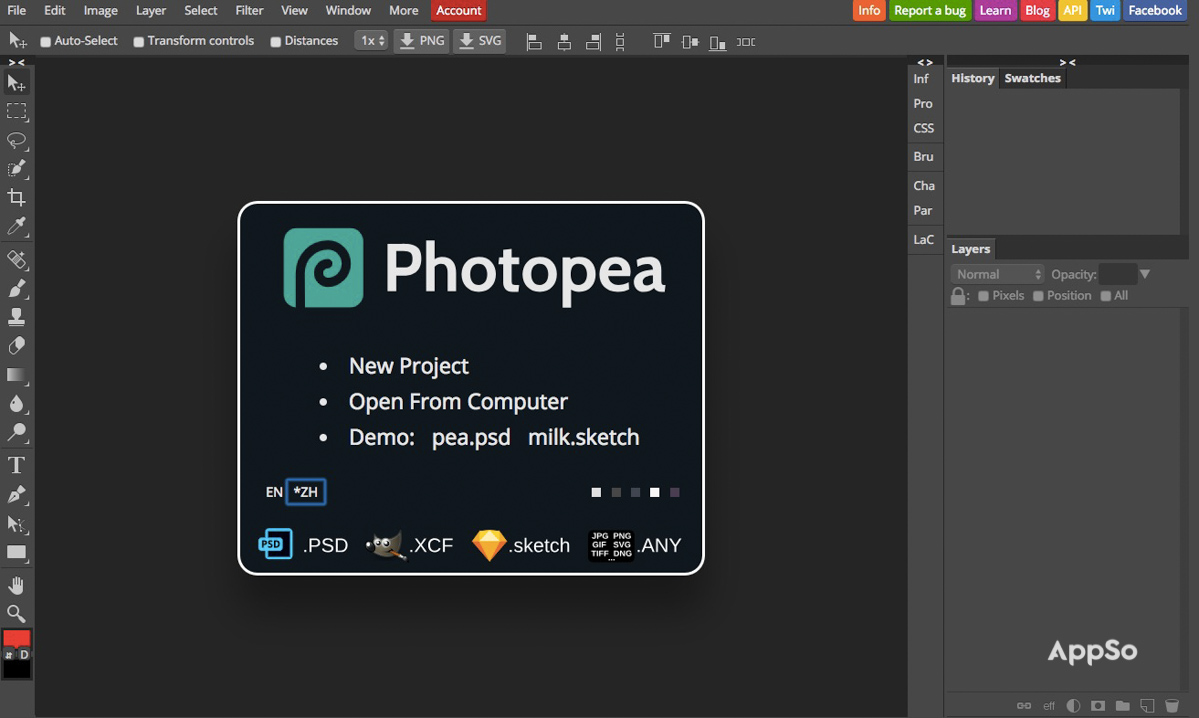
之前,AppSo 在网页应用的推荐上提到了「网页应用」这个方向的解决方案,当中也有提到一款名为 Photopea 的工具。除此之前,网络上也提供了不少在线图片解决方案,方便你在线上做一些简单处理,而且不需要再繁琐地下载一堆应用和软件。
如果只是简单地处理一下 PSD 文件,又或者是给图片做一些基础调整和处理,那这些应用已经能够解决问题。部分软件也还提供了「抠图」、「批量尺寸处理」等功能,这些软件整合起来就是一套完整图片处理解决方案。
懒人目录
- 不下载也能用的 Photoshop
- 这些在线网站,能帮到你
- 我们需要的是补充,而不是代替
Photopea:不下载也能用的 Photoshop
要说线上 Photoshop 工具的话,Photopea 是不得不提的一款。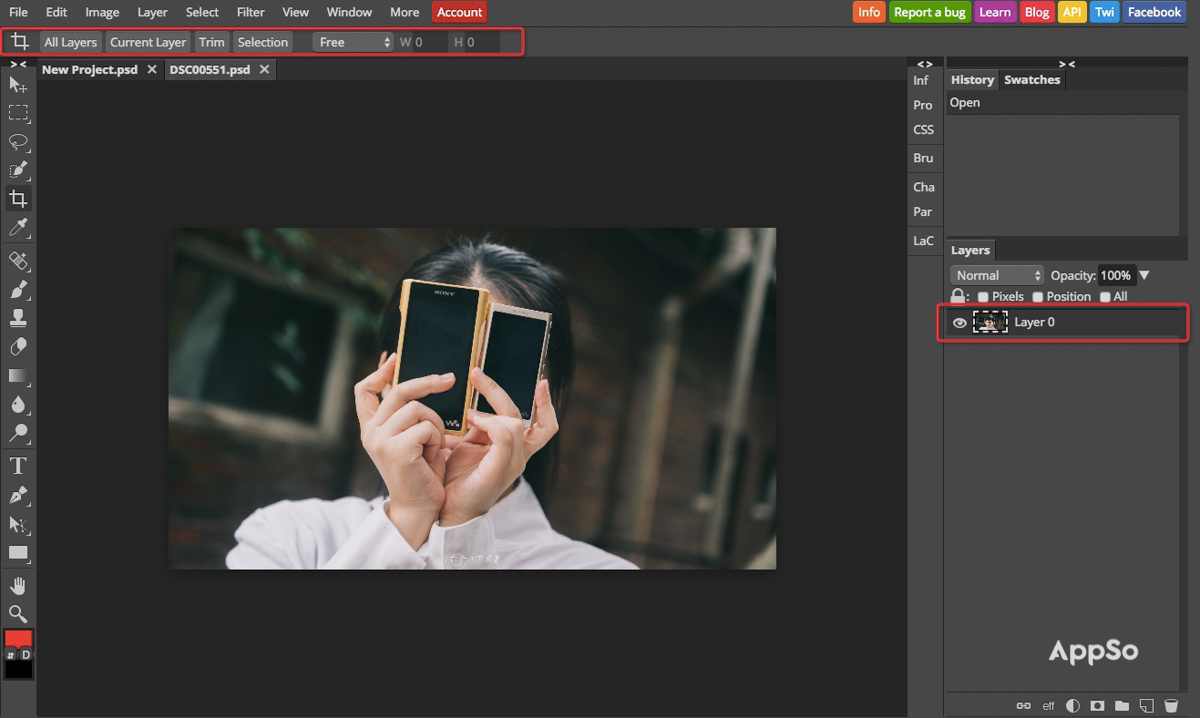
之前也介绍过,Photopea 是一款线上图片处理工具。不管是界面、格式支持以及内部的功能,它都跟 Photoshop 几乎是一样的。从界面上能够看到,Photoshop 上需要用到图层,左侧的工具栏,Photopea 都已经在功能上已经很齐备。要做一些简单的图片排版,又或者是图片修改处理的话,Photopea 也能够胜任。
Photopea 本身已经支持 RAW 格式的文件处理,就跟 Photoshop 加入了 CameraRAW 插件一样,用户也可以直接在 Photopea 上修 RAW 格式的照片也是没有问题的。
这里,不管是 Photoshop 还是 Lightroom,对新机的 RAW 支持更新还是要通过插件更新和软件更新去实现的。要是 Adobe 官方没有推出对应的 CameraRAW 版本,又或者你没有及时更新到 CameraRAW,对新机的 RAW 支持还是一个麻烦。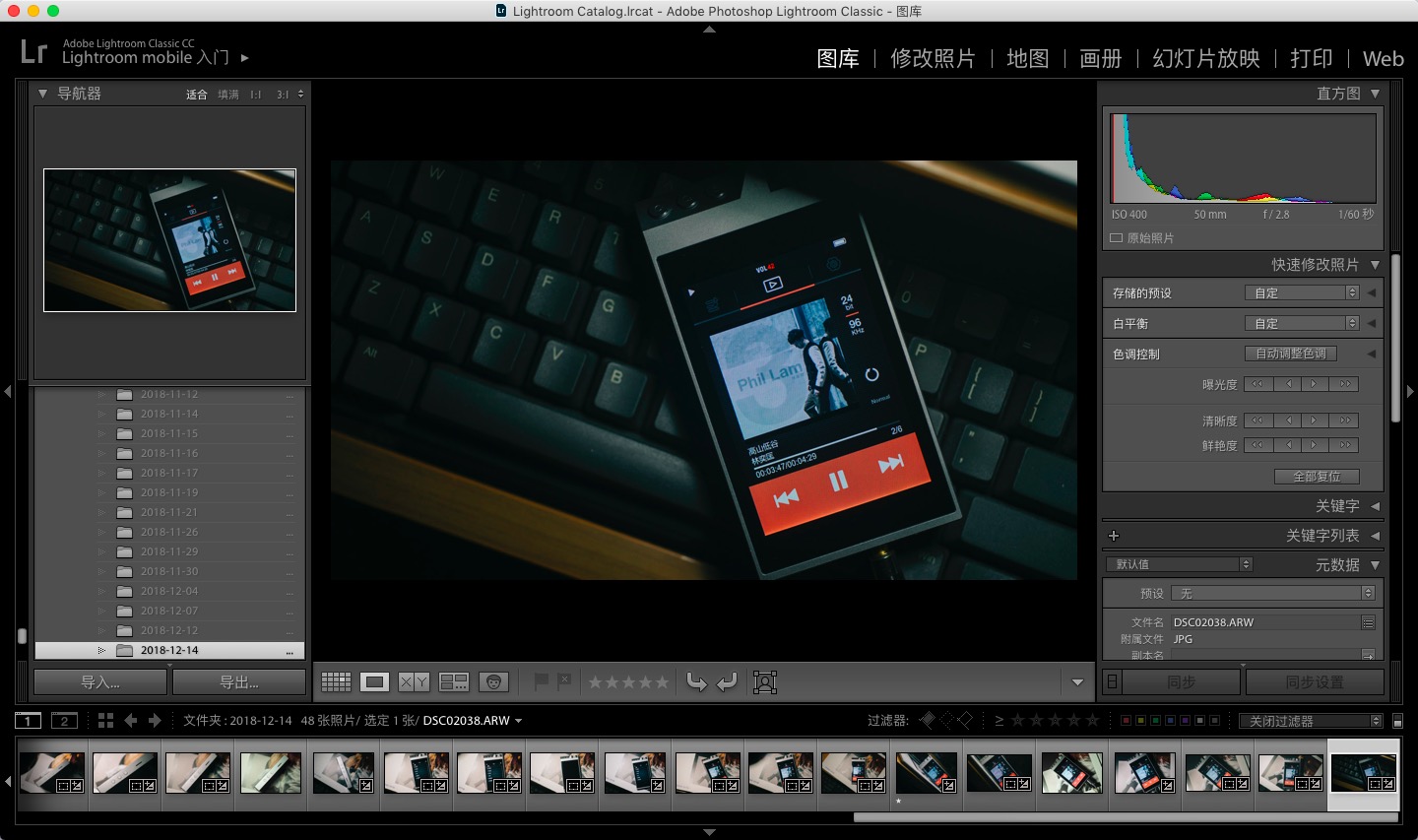
每次更新相机的时候,RAW 文件的支持就是一个问题
而 Photopea 作为一个完整的线上应用,对 RAW 文件的支持已经整合到内部了,不存在需要分开更新的状况。相比需要独立的 CameraRAW,这里还是有它的方便。
目前不知道 Photopea 是如何实现在 RAW 方面的支持,但要是真的能够保持一个较为稳定且迅速的更新频率的话,那 Photopea 确实是一个不错的「急救」工具。至少,当你习惯了只保存 RAW 的时候,不会有打不开的尴尬。
用个表情包来做实例 GIF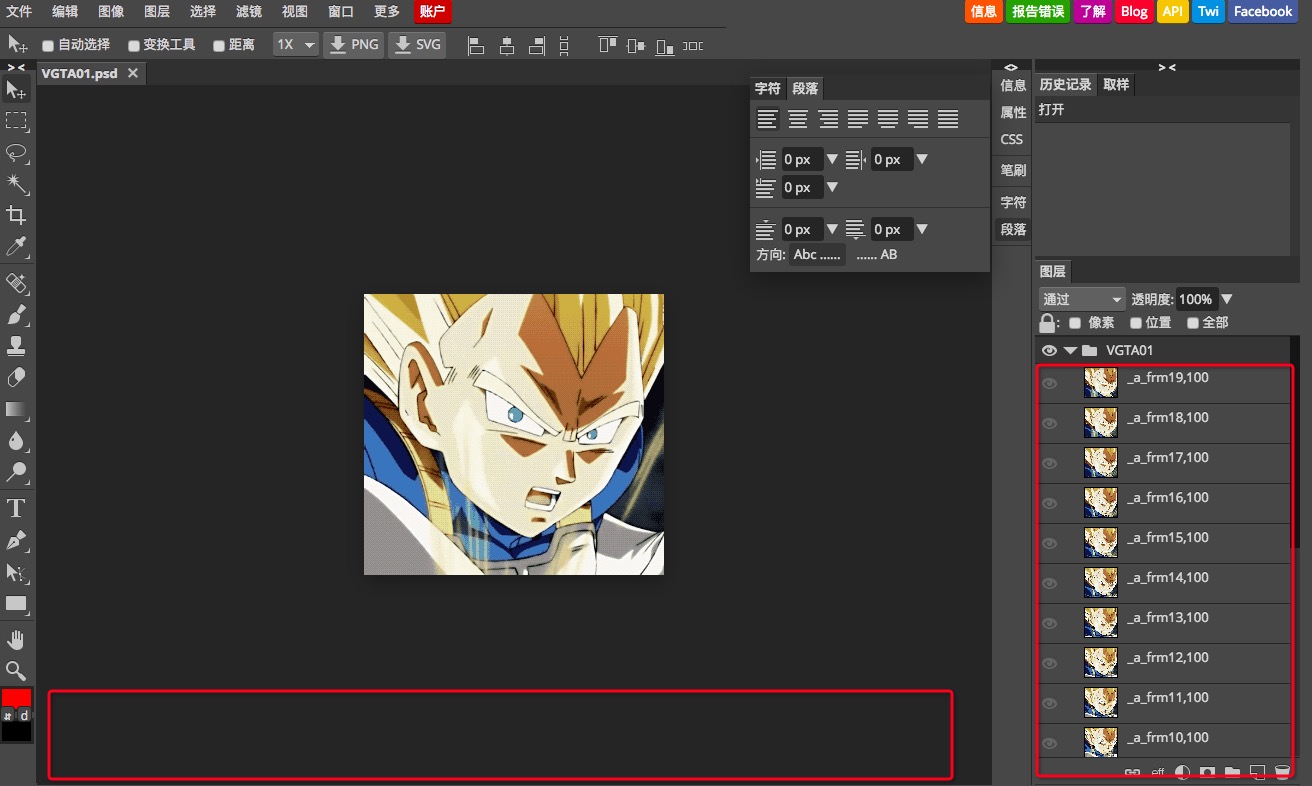
Photopea 导入 GIF 的界面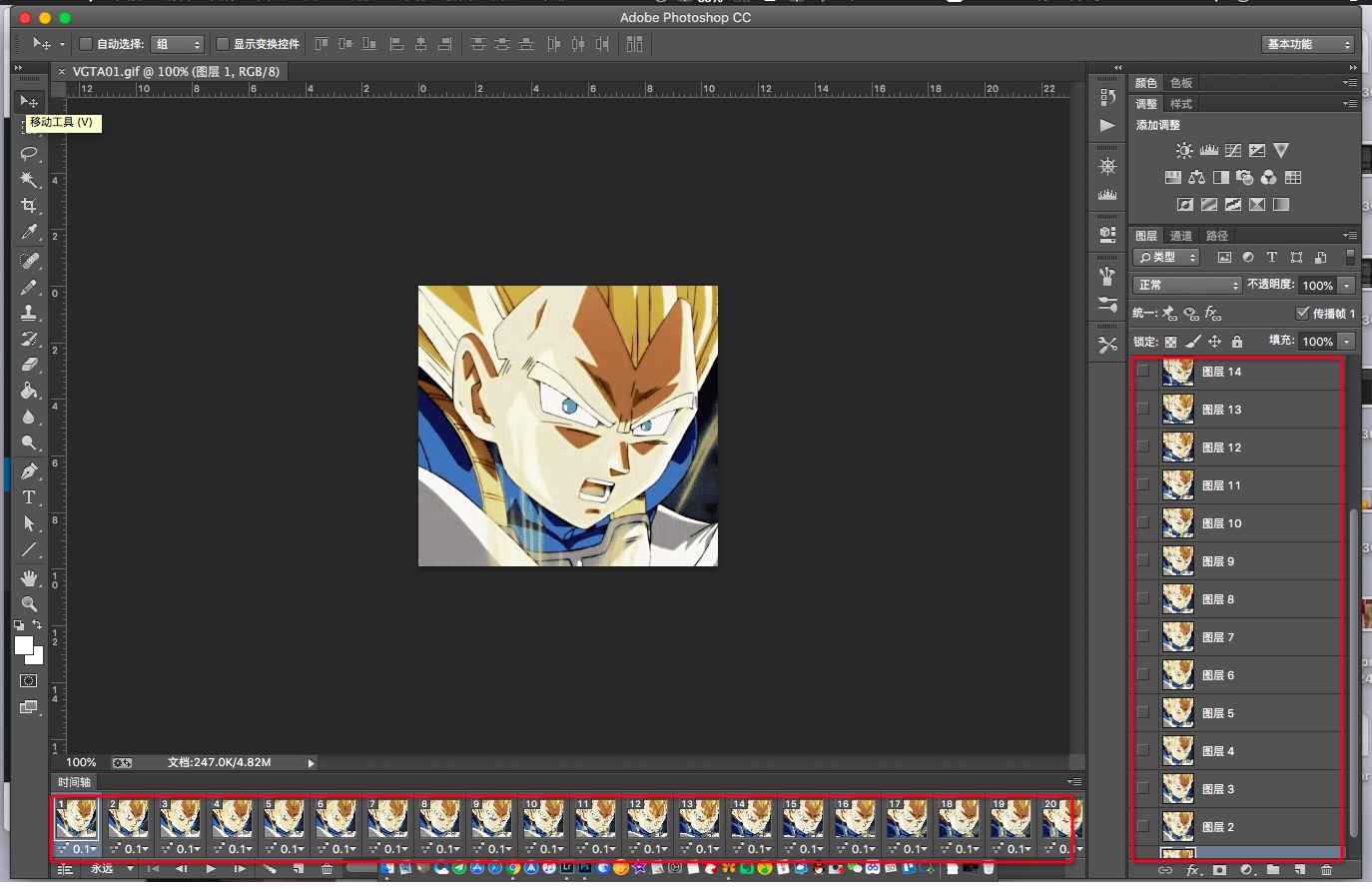
Photoshop 导入 GIF 的界面
虽说 Photopea 在功能方面的实现得比较好,但还是化简了不少的。
最简单的,Photopea 没有配备「时间线」这个选项。即便你导入了一张 GIF,它也能够打开,但整个 GIF 动画就会放到图层上面,Photopea 也没有这个功能。
可能是基于「线上应用」这个自身属性的考虑,Photopea 也不具备 Photoshop 中「从视频导入帧」这些功能,所以要做动画的话还是要用 Photoshop 吧,Photopea 只用来处理静态图像就可以了。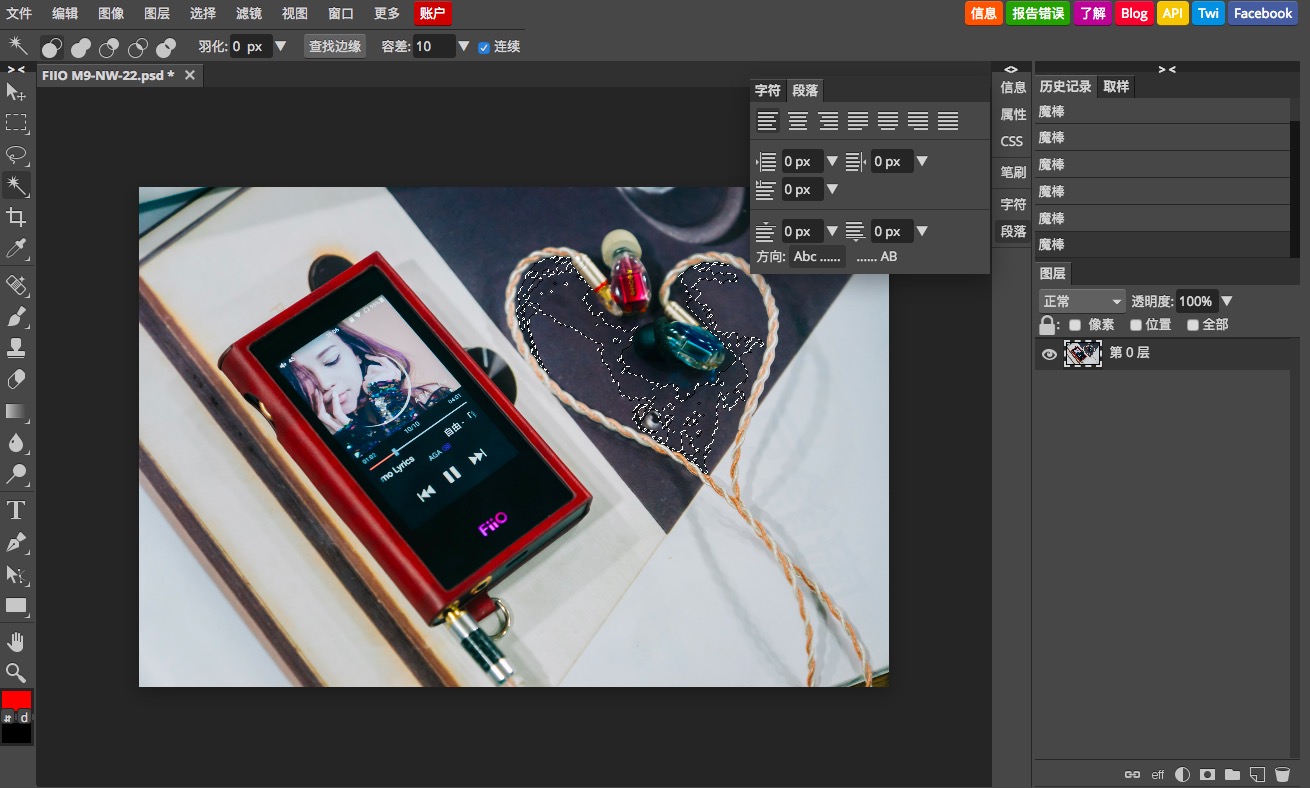
使用方面,Photopea 的操作和 Photoshop 其实很相似。
它们有相似的功能排布,以及相似「快捷键」操作。基本操作,如使用「魔术棒」选中区域时,Photopea 的操作响应速度其实还可以。只要图片不太大的话,处理起来其实也还 OK。
快捷键方面,因为要和浏览器的快捷键分开,所以部分按键组合会有些不一样。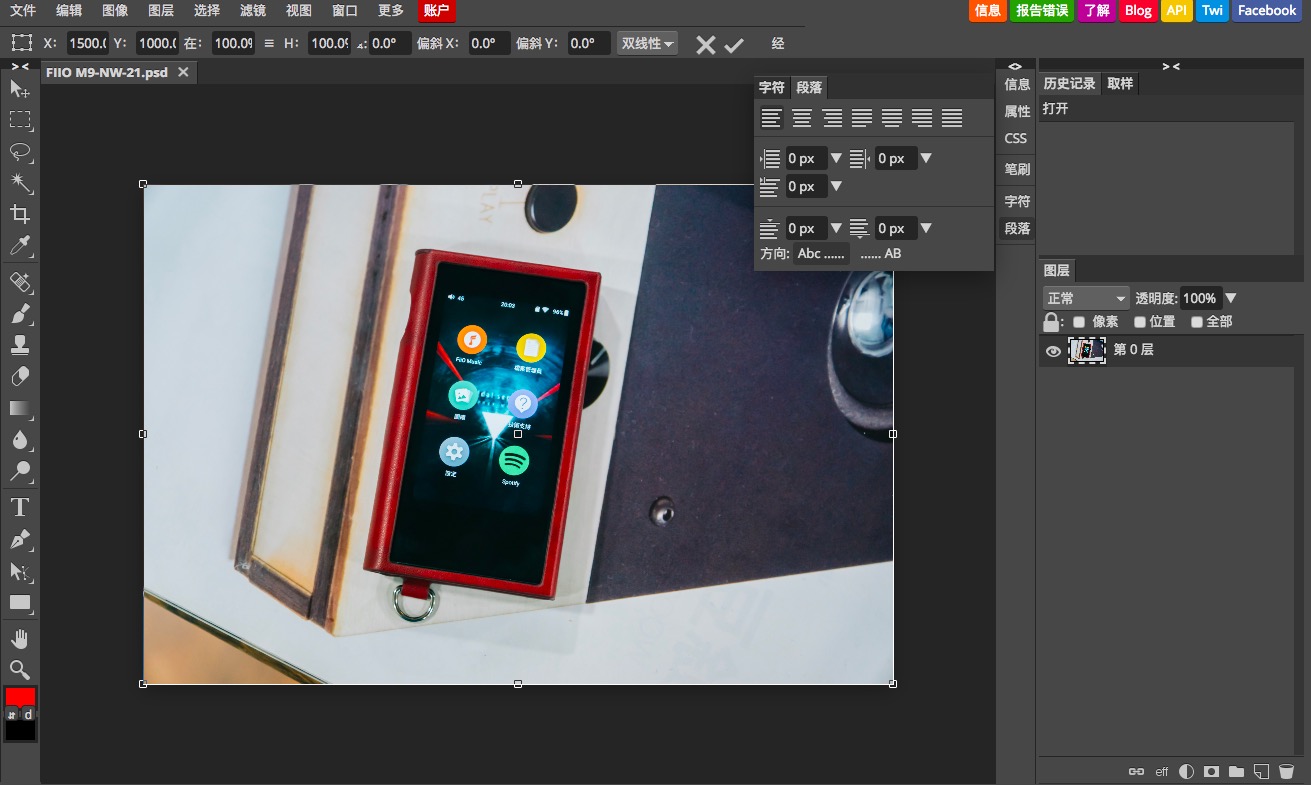
例如在 Mac 上使用的话,原本在 Photoshop 上用「Command+按键」的组合就会换成「control+按键」,一些跟浏览器快捷键有冲突的地方,Photopea 也会有变化,他们也整理了文档给用户,整体体验还是可以的,只是你用它的时候还需要更改一下快捷键的习惯。
整体而言,Photopea 是一个相对完整的 Photoshop 替补。
图片编辑功能有了很大程度完善,除了 GIF 动画的编辑和加入预设等更专门的功能做不了,其他 Photoshop 的功能也还是能够满足。
Photopea 的格式兼容也很全面,它要成为一个优秀的 Photoshop 补充品其实也是不错的,面对 Chromebook 这一类产品,Photopea 也有足够的能力应付大部分问题。
还有,Photopea 支持脱机操作,这样的话用户也不必担心平台会窃取自己的图片数据。在这个模式下,图片不上传,加载、处理的速度也会再快一点。只要你不是什么高像素机身拍摄出来的照片,Photopea 的效率还是可以接受的。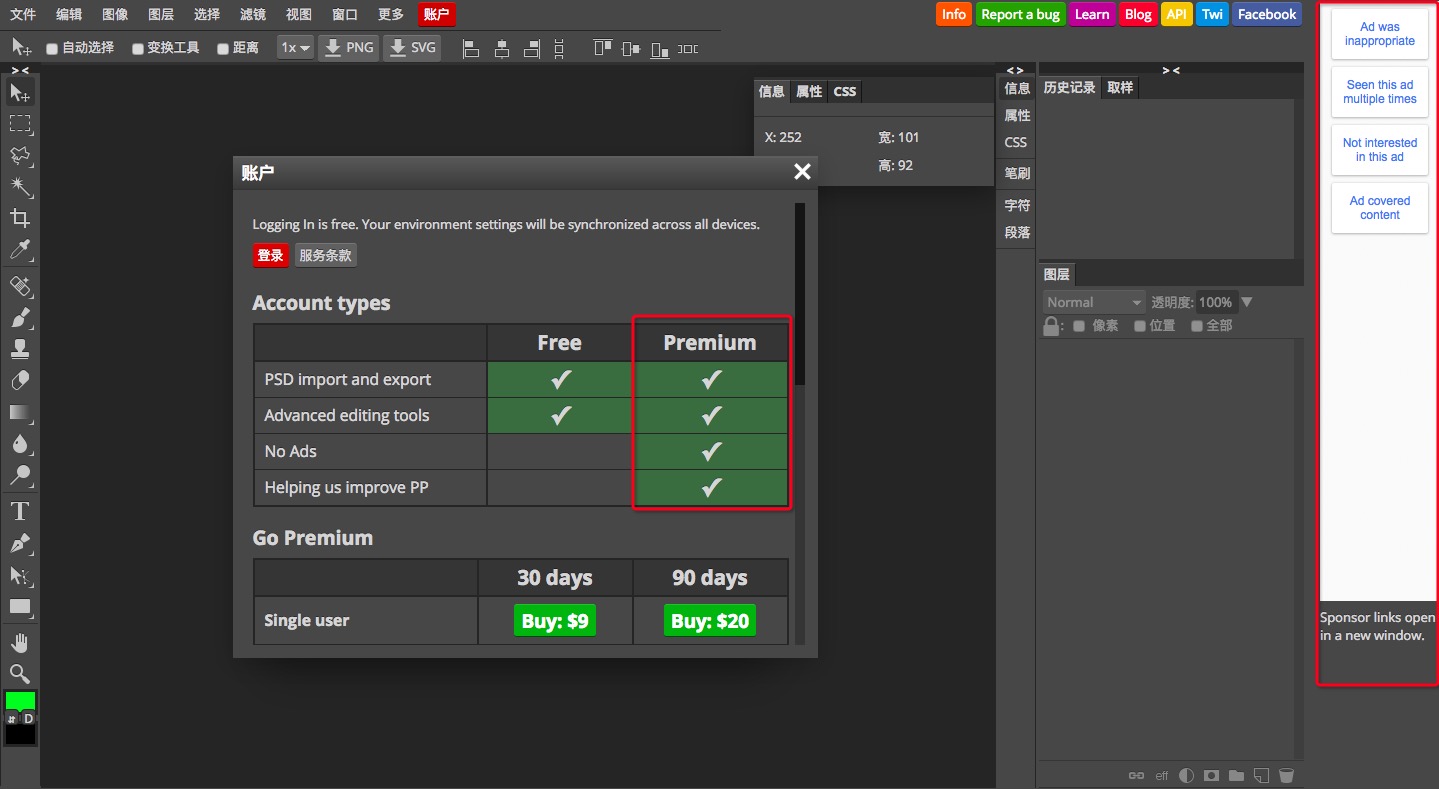
最后就是价格,Photopea 几乎完全是一个免费的应用,它的付费订阅服务也是用来做去除广告。从目前的版面来看,广告暂时还不会影响操作。
所以只要你不纠结这个问题,同时也不是 Chromebook 用户而需要长期使用 Photopea 的话,那其实不订阅也无妨。
不懂 Photoshop 的话,其实也能通过这些应用来解决问题
Photopea 的出现,让线上图片处理多了一些变化和实用性。
以前能够在线上处理图片的应用不多,有的可能都是一些功能比较单一的产品,近年才开始多一些功能覆盖面比较大的东西,如 Pixlr、Ribbet 等工具,国内也有美图秀秀这一类产品可以处理图片。
你如果要到精细程度更高的图片处理,又或者是 .psd 和 RAW 格式这类图片,都只能够通过本地端的专业应用来解决问题。现在有了 Photopea,问题解决起来也更方便一些。
但面对一些不习惯用 Photoshop 的用户,又或者是不需要处理 .psd 这一类专用格式的人,他们只需要应付一些专项需求时,其实也有一些更简单的软件来代替:
Remove BG,方便且免费的背景去除工具
有些用户选择 Photopea 或 Photoshop 时,主要是为了「魔棒」这个熟悉的功能,方便他们抠图。
但对于没有什么 Photoshop 基础的人来说,用魔棒慢慢抠图会有些麻烦。要是能够有一个更加简单的抠图方案,Remove BG 会是一个更好的选择。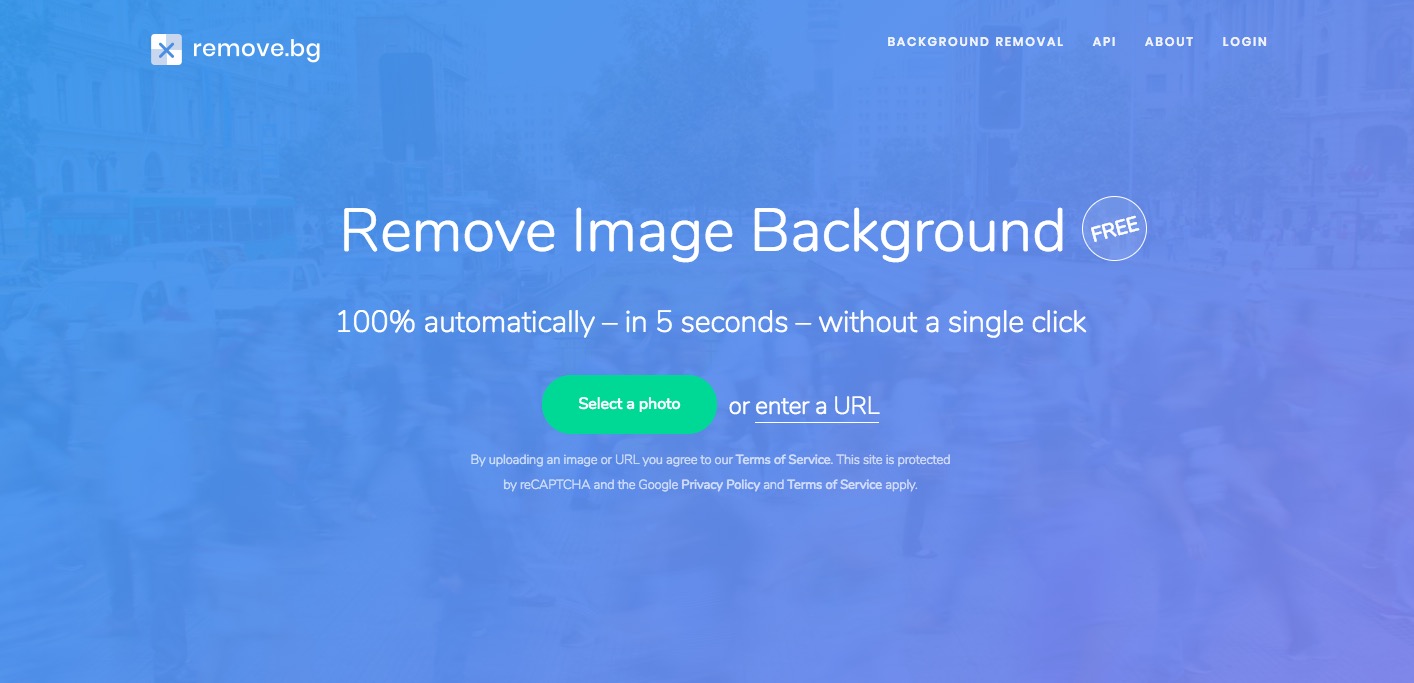
Remove BG是一个全自动化的线上应用,用户只需要把图片上传到工具中,又或者是提交图片抓取的 URL,就可以将图片放到 Remove BG 中。
抓取后,Remove BG 就会进行大概 5 秒左右的处理,得出一张去除背景的图片。
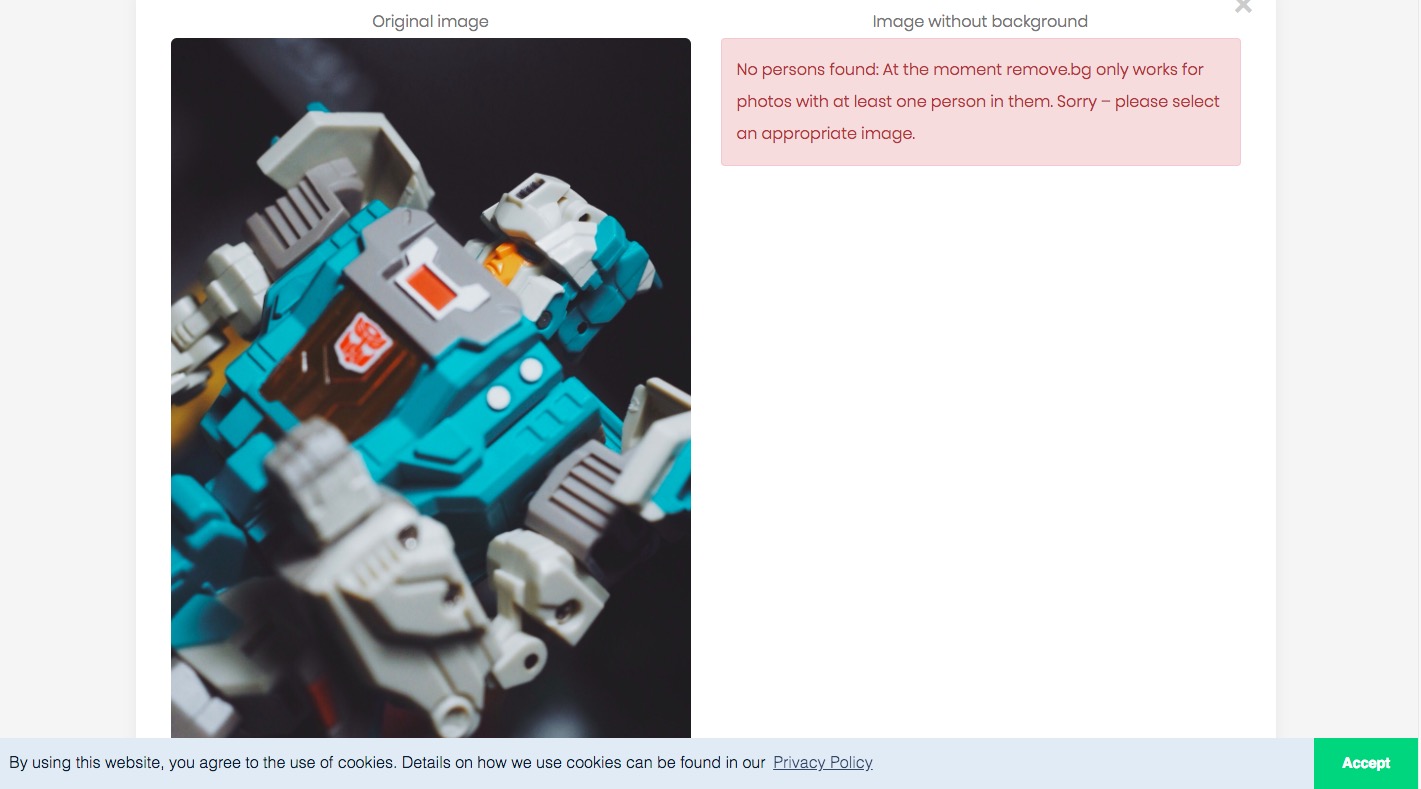
偶尔还是会出现识别出现错误和识别不出的状况
虽然 Remove BG 用起来很方便,效率也很高,但面对一些复杂的场景时,它有可能会识别错误。再加上,它没有手动调整的空间,所以有些时候还是会比较尴尬。
不过,相比起一些付费应用,Remove BG 还是一个完全免费化的自动抠图软件,图片输出时也不会带水印,这应该是它除快捷之外,最值得称赞的点之一。
ImageToolbox 和 Promo,处理图片尺寸的工具
之前,AppSo 在线上应用那一期就「图片批量处理」这个功能介绍过批量化的美图秀秀网页版。
其实除了美图秀秀之外,很多的线上软件都提供了图片批量服务,这里包括格式转换、图片尺寸调整这两种最常见的需求。那除了美图秀秀,这里还有两款应用可以试试。
ImageToolbox是一个专门提供图片批量尺寸转换和转换格式的线上工具,格式输出的话支持 JPEG 和 PNG 两种格式,除了选择文件格式以外,它也能够调整图片输出质量,就图片大小处理而言,ImagToolbox 的实用性还可以。
至于 Promo,这是专门针对社交网络图片展示做的图片裁切工具。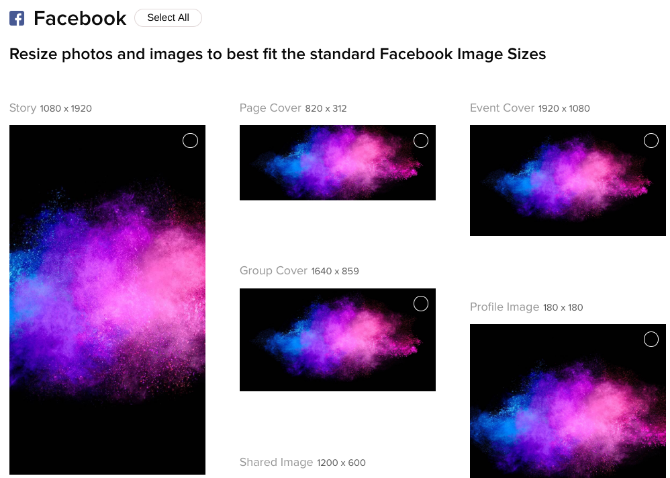
Promo内部有大量的展示图片模板,已对应 Facebook,Twitter,Instagram,YouTube,Pinterest,LinkedIn,Snapchat 等网页上的图片展示格式比例,如 Facebook 的封面图、Twitter 的顶图等,都可以通过 Promo 来做裁剪,可以说是一个针对性极强的工具。
这两个软件其实都是很专门化的产品,ImageToolbox 负责批量图片尺寸和格式,Promo 则用来做针对性的图片比例裁切,要是你的目的很明确,那它们确实是最快可以解决问题的。
但短板也在这里,这两个应用就是太专门话了,功能也太少了,所以一般也不会用到,更多在线寻求工具时,我更偏好去选一些功能覆盖面更全的产品。
我们需要的是补充,而不是代替
不管是 Photopea 还是后续提到的 Remove BG 等解决方案,这些线上应用确实能够解决我们的问题,而且每种都很有针对性,操作起来其实不会比我们自己折腾本地软件差多少。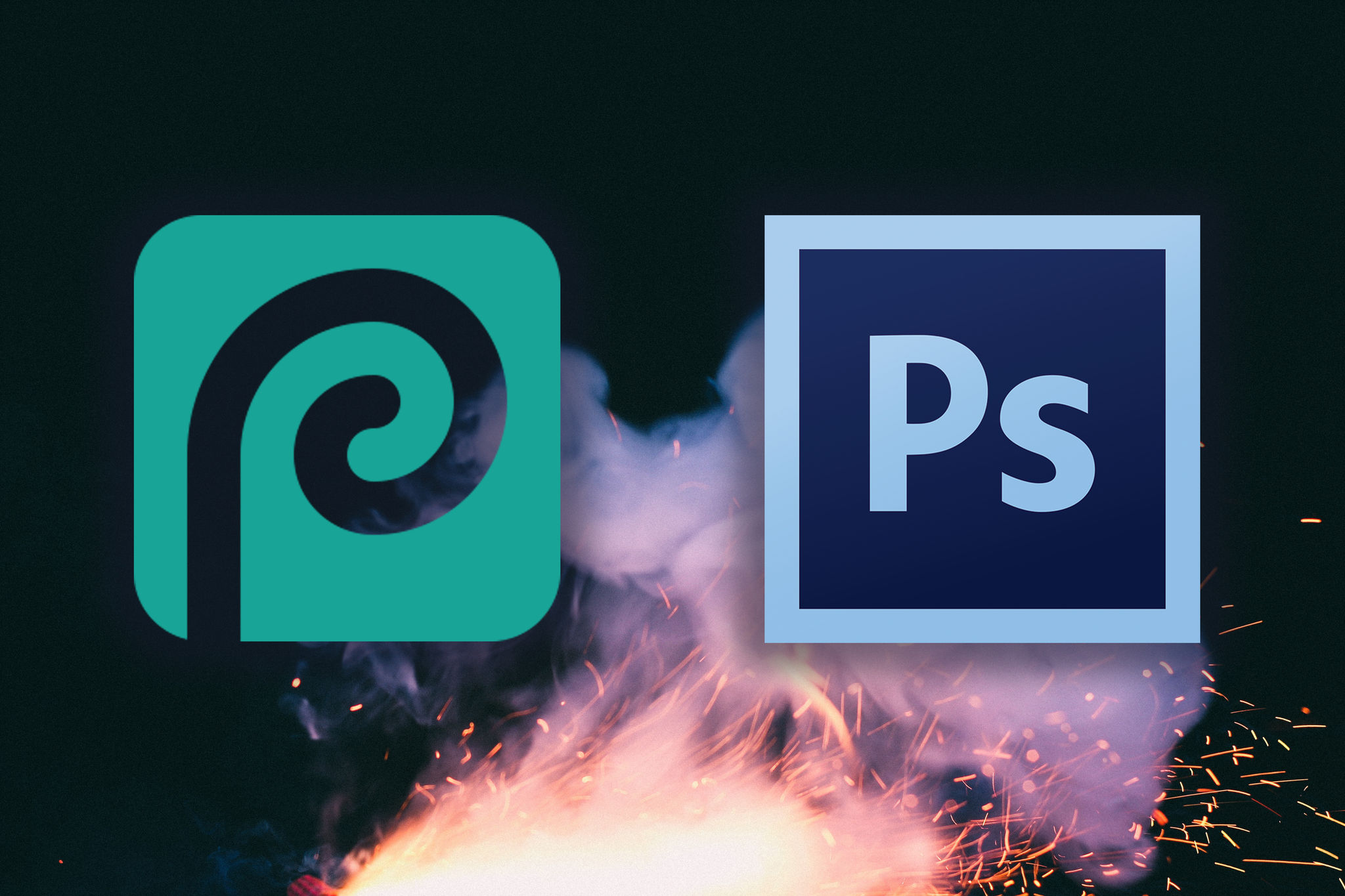
如果只需要快速解决某些针对性强的问题时,线上应用也是一个不错的选择。从今天选择这几个应用看来,这个结论放在图片处理上也适用。
不过现在也能够看到,线上应用的短板也是因为它们太过于「专精」。
除了 Photopea 和美图秀秀或 Mara.Photos 这里覆盖面大的应用,大部分的产品都是针对某一个功能开发的。要是你处理图片的流程较多,那一轮下来就上传到网络上的时间也花了不少,确实也没有多方便。
所以,我体验后到最后的观点其实也还是:
我们需要的是补充,而不是代替。
主力还是放在本地的应用上,让线上应用结合去做更加专项的工作,这样的话效率才能够真正提起来。太过侧重一个方向的话,其实也没有太大意义。